Una funcionalidad imprescindible hoy en día en un teléfono móvil o tablet es la posibilidad de realizar capturas de pantalla, es decir grabar en una imagen lo que aparece en la pantalla en ese preciso momento de tu Samsung Galaxy Tab A7 10.4 (2020).
Existen aplicaciones que pueden realizar esta funcionalidad, pero afortunadamente no es necesario instalar ninguna aplicación adicional ya que está incluida en el sistema operativo Android 10, One UI 2.1.
Cuando haces una captura de pantalla, puedes enviar esa conversación de WhatsApp, Tinder, historia de Instagram, foto de Facebook o marco de video en la memoria de tu dispositivo Samsung.
Si por el contrario lo que deseas es grabar un vídeo de lo que se muestra en la pantalla de tu Samsung Galaxy Tab A7 10.4 (2020) por ejemplo para grabar una videollamada, una historia o una página web o trozo de un vídeo de internet, puedes seguir el siguiente tutorial:
Primer método:
Si quieres hacerle una captura de pantalla a tu Samsung Galaxy Tab A7 10.4 (2020) tienes que seguir estos sencillos pasos:
Tiempo estimado: 2 minutos .
1- Primer paso:
Primero vamos a la pantalla a la que quieres hacer la captura de pantalla de tu Samsung Galaxy Tab A7 10.4 (2020), ya sea una página web, chat o aplicación.

2- Segundo paso:
Hay dos métodos: mediante el método nativo de Android pulsando simultáneamente la tecla de encendido y la tecla de volumen abajo o mediante el sistema propio de Samsung: consiste en deslizar el lateral de la palma de la mano por la pantalla de derecha a izquierda ( o viceversa) de nuestra Samsung Galaxy Tab A7 10.4 (2020) a la que vemos un destello que indica que se ha realizado la captura. Es posible que este método no esté disponible, dependiendo de la versión del software que tenga.
Para hacer la captura de pantalla con este gesto primero debes activarlo desde los ajustes, ve a los ajustes, pulsa en "Funciones avanzadas" y activa la opción "Mover palma para capturar".
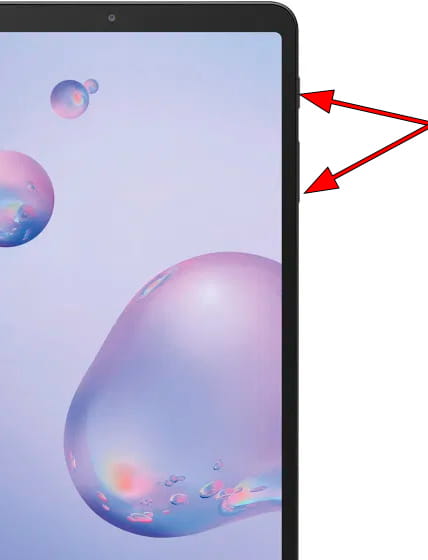
3- Tercer paso:
La imagen capturada se guarda automáticamente en la galería de tu tablet Samsung SM-T500, SM-T505, sm-t500nzatxar.

4- Cuarto paso:
Pulsa sobre la captura que acabas de realizar en tu Galaxy Tab A7 10.4 (2020), y podrás editarla, recortarla o enviarla a tus contactos o a través de tu red social preferida.













